品牌型号: 华硕ROG Flow X13
系统: Windows11 64位旗舰版
软件版本: Cubase 14
音色的设计与制作是编曲的核心环节,音色的听感往往决定了整首歌曲的氛围。像摇滚类型的歌曲,就非常适合听感狂野的音色,抒情类的歌曲,就适合用温柔的音色来进行制作。下面就给大家详细介绍一下Cubase如何制作音色,Cubase的音色编辑器有哪些功能的相关内容。
一、Cubase如何制作音色
制作音色的本质其实是使用音源插件来输出原始信号,再进入到音色编辑器当中对声音进行调整,从而才能制作出好听的音色。要在Cubase当中制作音色也非常的简单,即使是新手也可以很快掌握。下面就给大家详细介绍一下Cubase如何制作音色:
1、加载音源
要在Cubase当中制作音色,我们就需要在轨道上先加载音源。双击Cubase图标,选择制作模板,然后来到左侧通道机架,右键选择新建乐器轨道。然后选择我们需要使用的插件,注意插件需要和我们的音色一致,如果我们需要一个柔和的音色,却加载了电吉他的音色,就会很不协调。
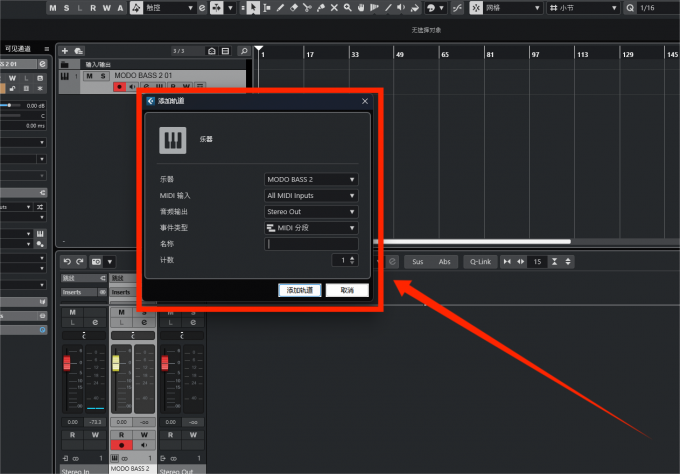
2、调整参数
确定好了音源插件之后,点击确认,音源就被我们添加到机架通道当中了,下面就需要对参数进行调整。来到通道机架,点击编辑乐器按钮,就会弹出插件的参数页面,我们就可以在参数页面对音色进行调整了,需要注意的是不同插件的调整方式,可能都不一样,需要额外学习插件的说明书,来制作出理想的音色。
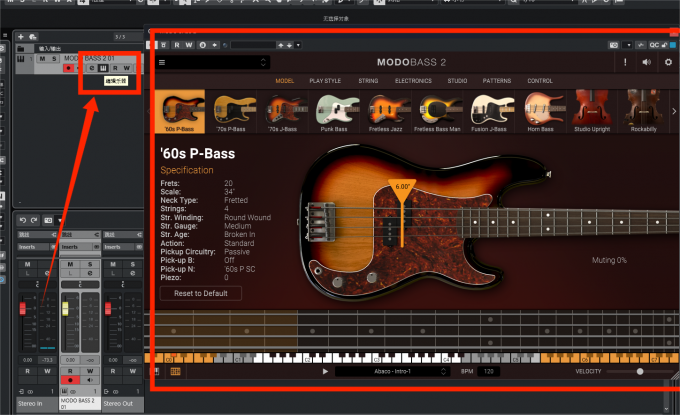
3、保存音色
调整好参数之后,还需要对设置好的音色进行保存,以便我们下次使用,如果不保存,那么关闭软件,音色也就消失了。在编辑乐器的窗口,来到右上角点击功能,下拉找到保存预制,然后在弹出的窗口当中输入名称,音色就保存好了。
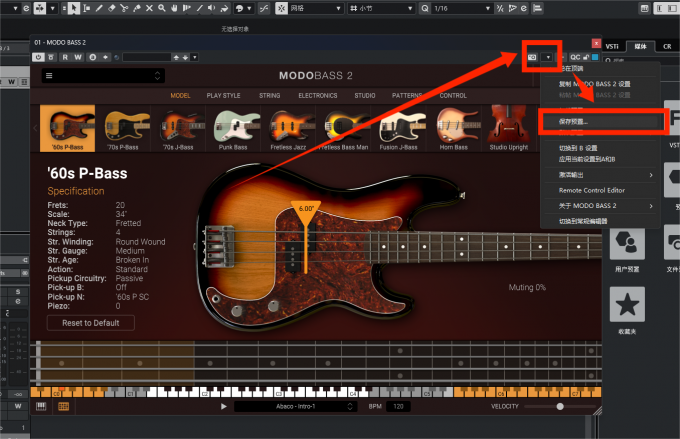
二、Cubase的音色编辑器有哪些功能
Cubase的音色编辑器是一个自由度极大的编辑器,里面有非常多的功能,可以让我们对音色进行编辑。无论是精准的音量控制,还是实时的效果呈现,Cubase的音色编辑器都能很好的完成。下面就给大家详细介绍一下Cubase的音色编辑器有哪些功能:
1、效果器链
效果器链是Cubase音色编辑器的一大亮点,效果器链可以帮助我们快速的对音色进行处理。例如我们要对录好的人声进行处理,就可以使用Cubase音色编辑器当中的人声效果器链,可以快速的对人声进行混音。使用起来也非常简单,在混音台当中点击编辑通道设置,然后在右上角轨道预制当中,选择添加需要的效果器链即可。
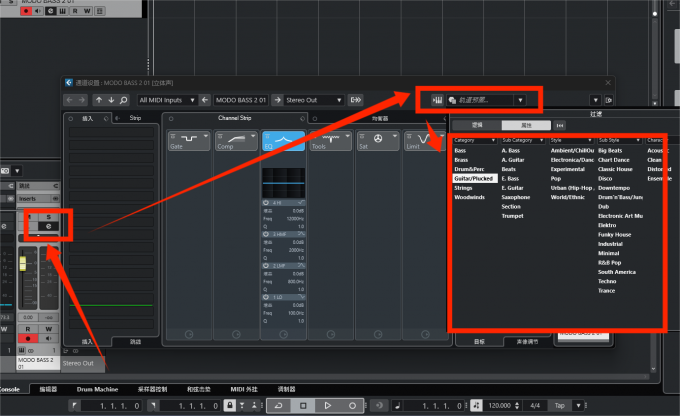
2、音量自动化
除此之外,音色编辑器当中的音量自动化也非常的实用,它可以帮助我们对声音的音量进行动态处理。来到混音台当中,在所需要的轨道推子上右键,点击显示音量自动化轨,就可以在轨道当中对音量曲线进行调整了。
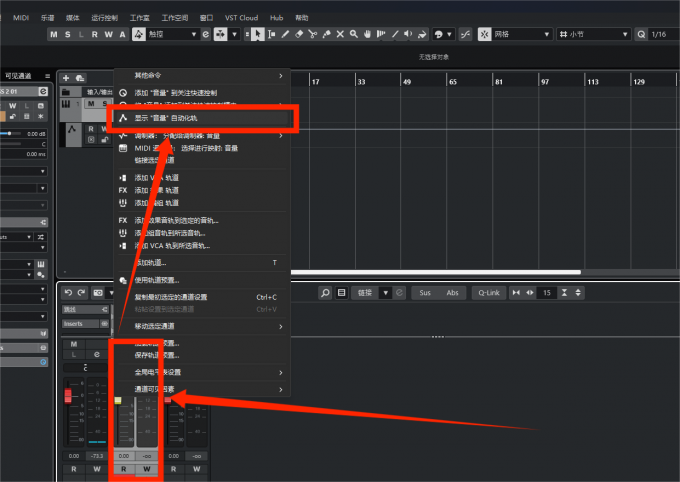
以上就是Cubase如何制作音色,Cubase的音色编辑器有哪些功能的全部内容了。通过以上的这些方法,我们可以制作出许多好用的音色,创作出独一无二的声音,只要合理的使用好上述技巧,相信你也能做出满意的音乐作品。

